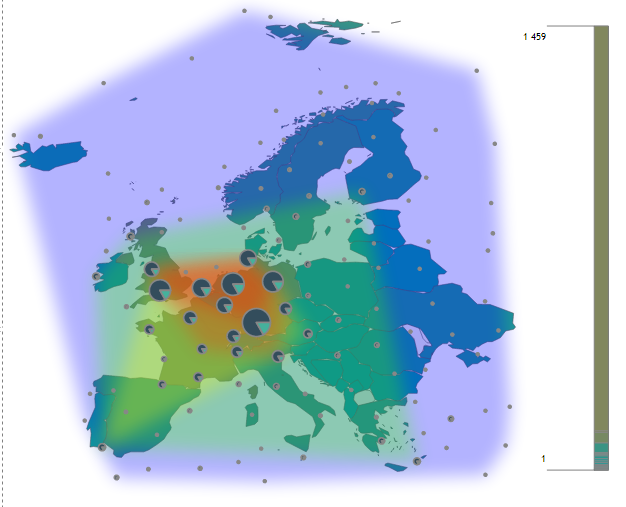Cartes avec graphiques
| Fonctionnalité | Valeur de la fonctionnalité |
| Taille des graphiques | Taille associée à chaque graphique. Par défaut celle-ci est égale à 5. |
| Agréger les graphiques | Regroupe les graphiques situés dans une zone de n pixels. |
| Zoom avec la souris | Cochez la case pour activer le zoom sur la carte : Utilisez la molette de votre souris pour effectuer un zoom avant ou arrière sur la carte. |
| Taille automatique pour chaque graphique | Cochée : calcule pour chaque graphe, une taille associée à sa valeur. Exemple : le graphe sera le plus grand (taille indiquée dans « Taille des graphiques » ) pour la valeur maximum d'un chiffre d'affaire dans une région Décochée: une taille fixe est associée pour chaque graphe. Par défaut celle-ci est égale à 5. |
| Afficher la barre d'outil d'édition | Cochez la case pour permettre à l'utilisateur de modifier son graphe en temps réel : ajout de colonnes, totaux, modifications des tris... (Voir la documentation Self Service BI pour plus d'informations). |
| Zoom des graphiques | Indique le facteur de zoom appliqué lorsque l'on positionne la souris sur un élément du graphe (4 par défaut). |
| Naviguer dans les zones vides | Permet de naviguer dans les zones vides de la carte. En cliquant sur une portion vide de la carte, le niveau géographique suivant s'affiche. |
| Activer le style météo | Ajoute un effet météo sur la carte permettant de visualiser simplement les zones où les valeurs sont les plus élevées (zones chaudes en rouge) et celles où elles sont les plus basses (zones froides en bleu). Ci-dessous une carte affichant le nombre d'aéroports en Europe où l'on visualise, grâce à l'effet météo, les zones où il y a le plus d'aéroports (en rouge).
|
| Opacité de l'effet météo | Complémentaire du paramètre « Activer le style météo ». Permet de modifier l'opacité de l'effet météo. |
| Opacité de la carte (effet météo) | Complémentaire du paramètre « Activer le style météo ». Permet de modifier l'opacité de la carte. |
| opacitySlide | Complémentaire au paramètre « Activer le style météo ». true : Ajoute un curseur sur le graphe permettant de régler l'opacité de l'effet météo. |
drillOnFilter drillOnSrcDims | true : Navigue dans les hiérarchies lorsqu'un filtre est appliqué. Par exemple, dans un graphe affichant un prix par Année, un filtre appliqué sur l'année 2014 affiche les valeurs du graphe au niveau trimestre. A la suppression du filtre, les valeurs sont à nouveau affichées au niveau Année. drillOnScrDims peut être utilisé en complément du paramètre drillOnFilter. Si la valeur de drillOnScrDims est "true", la navigation dans la hiérarchie ne s'applique que si le filtre est placé sur la dimension source (et non sur un niveau hiérarchique correspondant à cette dimension). Note : le graphe doit utiliser l'interaction utilisateur : « Navigue dans les hiérarchies » false : (Valeur par défaut) Pas de navigation dans les hiérarchies à l'application d'un filtre. |
| pageFormat | Par défaut le format utilisé pour l'export PDF est celui défini dans les paramètres serveur (page « Configuration/Paramètres serveur», rubrique « Avancé »). Si vous souhaitez utiliser un format différent pour le graphe, indiquez le format souhaité. Exemple : 29.7x21 pour un format paysage |